Mudanças entre as edições de "Como adicionar conteúdo do Youtube"
| Linha 21: | Linha 21: | ||
* <span style="color:DarkViolet"> Playlists </span> https://www.youtube.com/playlist?list=PL9A1EB3CBED49FA4E <Br> | * <span style="color:DarkViolet"> Playlists </span> https://www.youtube.com/playlist?list=PL9A1EB3CBED49FA4E <Br> | ||
Ambas apontam exatamente para a página da In9 no Youtube. Entretanto, uma refere-se à mesma como um canal, outra como uma conta de usuário, e por fim a uma Playlist. Existem formas específicas de cadastrar a '''url''' no '''[http://admin.in9midia.com studio]''', de acordo com a sua <span style="color:red">'''estrutura'''</span>, sendo elas: <Br> | Ambas apontam exatamente para a página da In9 no Youtube. Entretanto, uma refere-se à mesma como um canal, outra como uma conta de usuário, e por fim a uma Playlist. Existem formas específicas de cadastrar a '''url''' no '''[http://admin.in9midia.com studio]''', de acordo com a sua <span style="color:red">'''estrutura'''</span>, sendo elas: <Br> | ||
| + | <!-- GREEN SECTION --> | ||
| + | {| id="mp-upper" style="width: 100%; margin:4px 0 0 0; background:none; border-spacing: 0px;" | ||
| + | <!-- LEFT SECTION --> | ||
| + | | class="MainPageBG" style="border:1px solid #808080<!--linha do fundo-->; background:#f5fffa<!--cor do fundo-->; vertical-align:top; color:#000;" | | ||
| + | {| id="mp-left" style="vertical-align:top; background:#FFFAFA<!--cor do fundo-->;" | ||
| + | |- | ||
| + | | style="color:#000;" | <div id="mp-tfa" style="padding:2px 5px"> | ||
| + | <!-- LEFT SECTION TEXT --> | ||
* Youtube:<span style="color:Dodgerblue">//channel=UCtmG2E02sN2PNFnG3Zjs3Bw </span> | * Youtube:<span style="color:Dodgerblue">//channel=UCtmG2E02sN2PNFnG3Zjs3Bw </span> | ||
| Linha 26: | Linha 34: | ||
* Youtube:<span style="color:DarkViolet">//playlist=PL9A1EB3CBED49FA4E </span> | * Youtube:<span style="color:DarkViolet">//playlist=PL9A1EB3CBED49FA4E </span> | ||
| + | </div> | ||
| + | |} | ||
| + | |} | ||
<u>'''IMPORTANTE:'''</u> <span style="color:red">'''Caso a URL escolhida apresente algum caractere em maiúsculo, <u>utilize minúsculo para todos os caracteres de sua URL adaptada</u>.</span> | <u>'''IMPORTANTE:'''</u> <span style="color:red">'''Caso a URL escolhida apresente algum caractere em maiúsculo, <u>utilize minúsculo para todos os caracteres de sua URL adaptada</u>.</span> | ||
Após obtida a URL e tendo adequado a mesma para o sistema, o próximo passo é acessar o '''Neonews Studio''' e criar uma Agência de Conteúdo seguindo o caminho: '''''Conteúdo ''''' > '''''Cadastros ''''' > '''''Agências de Conteúdo''''', conforme ''Figura 2''. | Após obtida a URL e tendo adequado a mesma para o sistema, o próximo passo é acessar o '''Neonews Studio''' e criar uma Agência de Conteúdo seguindo o caminho: '''''Conteúdo ''''' > '''''Cadastros ''''' > '''''Agências de Conteúdo''''', conforme ''Figura 2''. | ||
Edição das 14h21min de 16 de agosto de 2017

O processo para veicular vídeos de um canal do Youtube, diretamente em sua programação, é direto e bem simples.
- Caso queira incluir conteúdo de uma rede social (Facebook, Twitter ou Instagram), clique aqui para ter acesso ao manual específico.
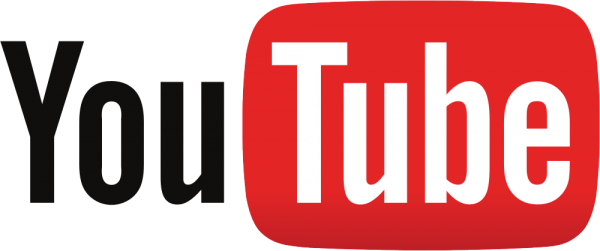
Para realizar a inclusão dos vídeos em sua programação, o primeiro passo é copiar a URL de exibição do canal em questão, assim como demonstrado na Figura 1.
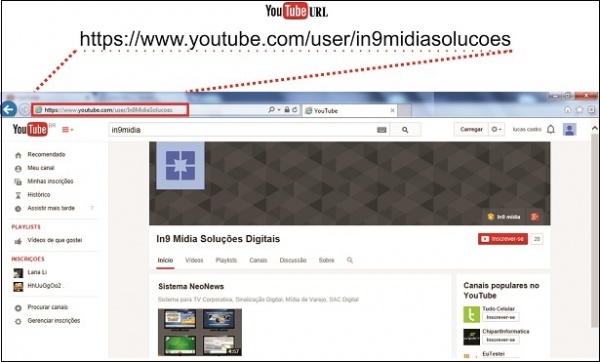
É valido lembrar que a URL deve ser observada de forma minuciosa.
Ahn? Como assim? Não entendi. Você pode estar se perguntando.
Vamos lá, repare nas URL's listadas abaixo:
- Channel (Canal) https://www.youtube.com/channel/UCtmG2E02sN2PNFnG3Zjs3Bw
- User (Usuário) https://www.youtube.com/user/In9MidiaSolucoes
- Playlists https://www.youtube.com/playlist?list=PL9A1EB3CBED49FA4E
Ambas apontam exatamente para a página da In9 no Youtube. Entretanto, uma refere-se à mesma como um canal, outra como uma conta de usuário, e por fim a uma Playlist. Existem formas específicas de cadastrar a url no studio, de acordo com a sua estrutura, sendo elas:
|
IMPORTANTE: Caso a URL escolhida apresente algum caractere em maiúsculo, utilize minúsculo para todos os caracteres de sua URL adaptada.
Após obtida a URL e tendo adequado a mesma para o sistema, o próximo passo é acessar o Neonews Studio e criar uma Agência de Conteúdo seguindo o caminho: Conteúdo > Cadastros > Agências de Conteúdo, conforme Figura 2.
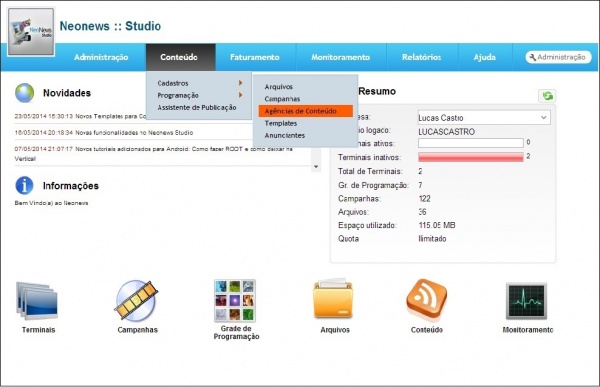
Clicando em ![]() (destacado na Figura 4) tem-se acesso a criar uma nova Agência de Conteúdo Externo, por exemplo YouTube.
(destacado na Figura 4) tem-se acesso a criar uma nova Agência de Conteúdo Externo, por exemplo YouTube.
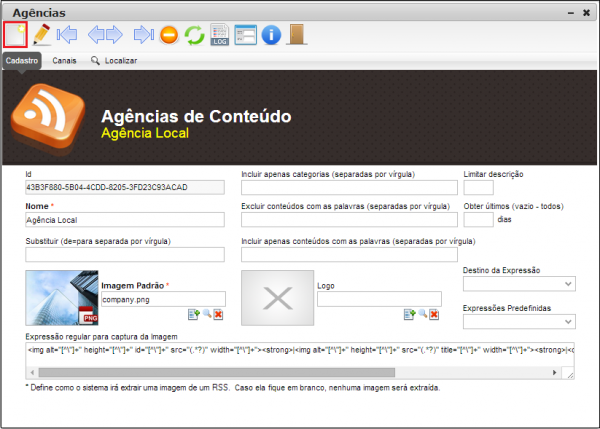
Para criar essa nova Agência de Conteúdo, dois itens tem caráter obrigatório: Nome e Imagem Padrão (cujos ambos os campos encontram-se realçados na Figura 5). Após definido o nome e incluída a imagem, clique em Salvar (marcado na parte superior na Figura 4).
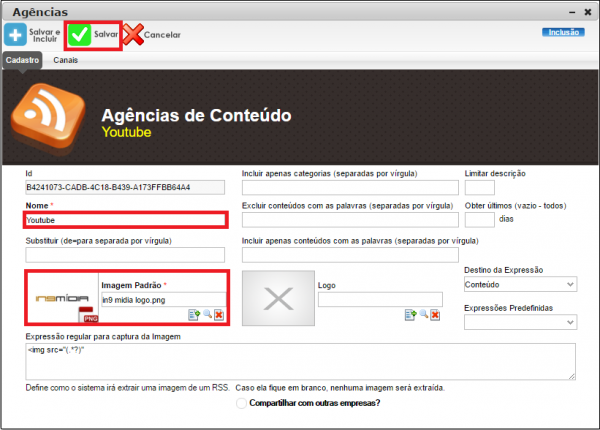
Depois de salvar, clique na aba Canais (destacado na Figura 5) e em seguida clique no botão Incluir Canal (também realçado na Figura 6):
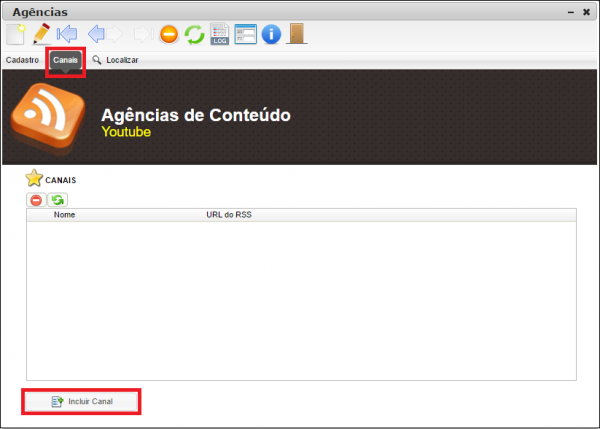
Na tela referente à inclusão de canal você terá que definir um Nome para o mesmo e, logo após, utilizar a URL (já adaptada) do YouTube dentro do campo "URL do RSS"; seguindo os campos indicados na Figura 7.
- Mas definir "nome" novamente? Já não acabei de incluir um nome para o mesmo? Você deve estar se perguntando.
- Bom, imagine que você representa uma franquia de restaurantes. E cada unidade tem o seu canal no YouTube, com vídeos dos principais pratos. A agência de conteúdo externo criada representa, digamos assim, um tipo de conteúdo a ser adicionado (vídeos do YouTube). Os canais representariam, assim, os canais de vídeo de cada uma das unidades.
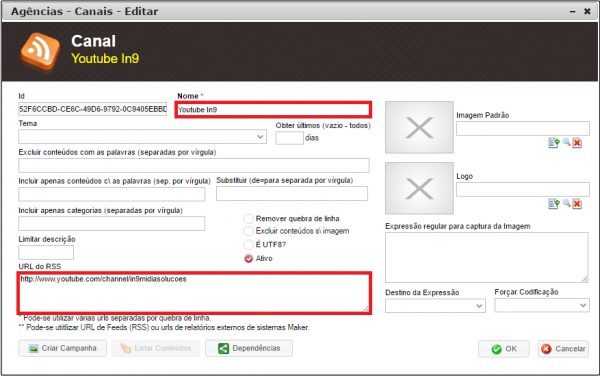
Após feitos os procedimentos de cadastro do canal do YouTube, basta apenas criar uma campanha do tipo Notícias e selecionar o canal criado.
É válido lembrar que no momento de seleção do canal de conteúdo para a campanha, o mesmo estará dentro da Agência de nome Agência Local.
No momento de criação da campanha, utilize uma campanha do tipo Notícias, com tempo de duração -1 e com o template "Padrão 1 - Vídeos em Tela Cheia".
Em se tratando de inclusão de conteúdo externo, as informações abaixo podem ser úteis: